
|
Passage à la version la plus récente |
Scroll |
Depuis Therefore™ 2013, les notifications de mise à jour sont envoyées aux administrateurs Therefore™ et aux utilisateurs qui en ont fait la demande. Il est ensuite possible de télécharger le logiciel et d'installer la mise à jour à partir de cette notification. Les administrateurs peuvent également configurer la mise à jour de tous les clients Therefore™.
1.Lorsqu'une mise à jour est publiée, les administrateurs Therefore™ et les utilisateurs qui en ont fait la demande reçoivent une notification affichée dans une fenêtre contextuelle. Cliquez sur le lien pour ouvrir une boîte de dialogue contenant des informations. Cliquez sur le bouton Info pour consulter les informations relatives à la nouvelle version ou la liste des correctifs intégrés à la mise à jour. Pour télécharger la mise à jour, cliquez ensuite sur le bouton de téléchargement et mémorisez-la sur la machine qui héberge Therefore™ Server.
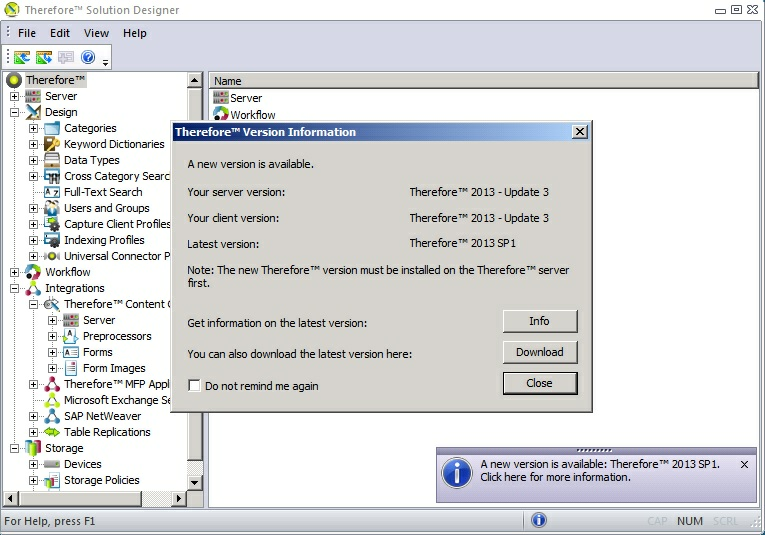
2.Avant de démarrer la procédure, effectuez une SAUVEGARDE COMPLÈTE de votre base de données, du répertoire du buffer et de la clé de registre associée au logiciel sous HKEY_LOCAL_MACHINE\Software\Therefore
3.Si la liste des mots parasites utilisée par les recherches en texte intégral a été modifiée manuellement, copiez-la et mémorisez-la en lieu sûr pour pouvoir l'utiliser ultérieurement, car elle sera écrasée pendant l'installation.
4.Vous pouvez maintenant mettre à niveau le serveur Therefore™ Server. Référez-vous aux instructions relatives à votre version dans le tableau ci-dessous :
•Therefore™ 2011 ou ultérieur : installez la version la plus récente du serveur.
•Therefore™ 2009 - Therefore™ 2010 R2 : commencez par mettre à niveau la base de données, puis installez la version la plus récente du serveur.
|
Si vous effectuez une mise à niveau à partir de Therefore™ 2015 ou d'une version antérieure : •Assurez-vous que toutes les catégories système et les dictionnaires de mots clés et tables référencées associés existent avant de procéder à la mise à niveau. Si ces éléments ont été supprimés, commencez par les réimporter depuis C:\Program Files\Therefore\TheCtgry_XXX.xml (XXX correspondant à la langue des catégories) avant d'effectuer la mise à niveau. |


